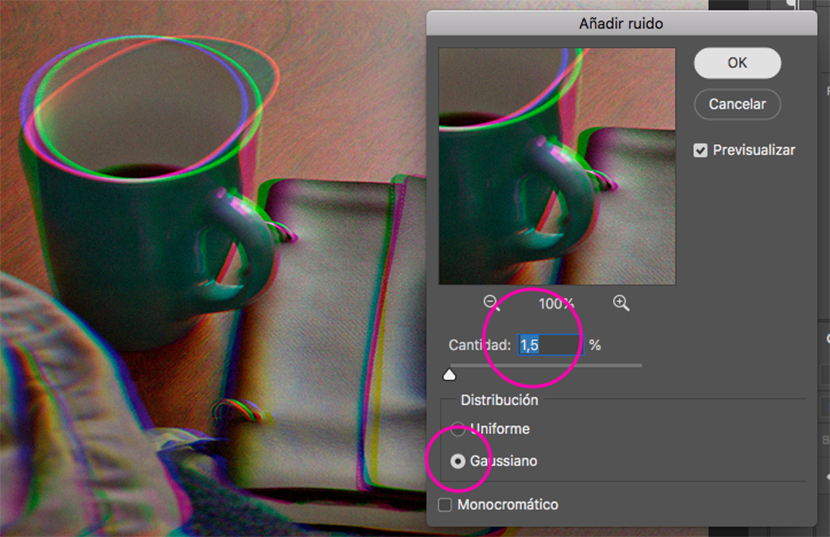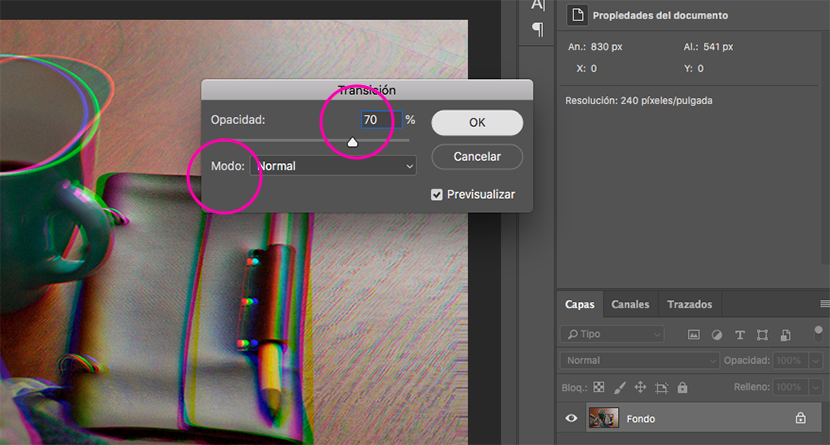गड़बड़ प्रभाव एक रहा है 2018 में रुझान, इसका कारण हो सकता है श्रृंखला प्रभाव नेटफ्लिक्स पर ब्लैक मिरर की तरह, जहां हम एक तकनीकी प्रजाति के रूप में खामियां हैं। हमारे समाज के बारे में सब एक रूपक है।
तथ्य यह है कि विकृत छवियां होने के बावजूद और जो एकदम सही हैं, वे अपने गहन रंगों के लिए हमारा ध्यान आकर्षित करते हैं और उस रहस्य को दर्शाता है वह विकृति जो पहले विज्ञापन में बहुत कम इस्तेमाल की गई थी। फ़ोटोशॉप के माध्यम से इस प्रभाव को प्राप्त करने के कई तरीके हैं, दूसरों की तुलना में कुछ अधिक जटिल। इस ट्यूटोरियल में, मैं समझाऊंगा कि ग्लिच इफ़ेक्ट को आसानी से और जल्दी कैसे करें।
शुरू करने के लिए हम उस छवि का चयन करते हैं जिस पर हम प्रभाव लागू करेंगे, और इसे फ़ोटोशॉप में खोलें। यह महत्वपूर्ण है कि यह आरजीबी रंग मोड में है, और यदि इसका उच्च रिज़ॉल्यूशन है, तो बेहतर है।
चरण 1: लाल चैनल
हम चैनल पैनल पर जाते हैं, और लाल चैनल का चयन करते हैं। बाकी अदृश्य चैनलों को स्वचालित रूप से रखता है। इसलिए हम बॉक्स को सक्रिय करते हैं ताकि सभी चैनल दिखाई दें।

चरण 2: फ़िल्टर को विकृत करें
हम फ़िल्टर / डिस्टॉर्ट / डिस्टॉर्ट मेनू में जाते हैं ... उस डायलॉग बॉक्स में, जहाँ वह कहता है अपरिभाषित क्षेत्र हम चयन करते हैं दोहराएं किनारे पिक्सेल। हम अपनी पसंद के अनुसार ग्रिड पर लाइन को समायोजित करते हैं। हम यह देख सकते हैं कि समान संवाद बॉक्स में विकृति कैसी दिखती है।
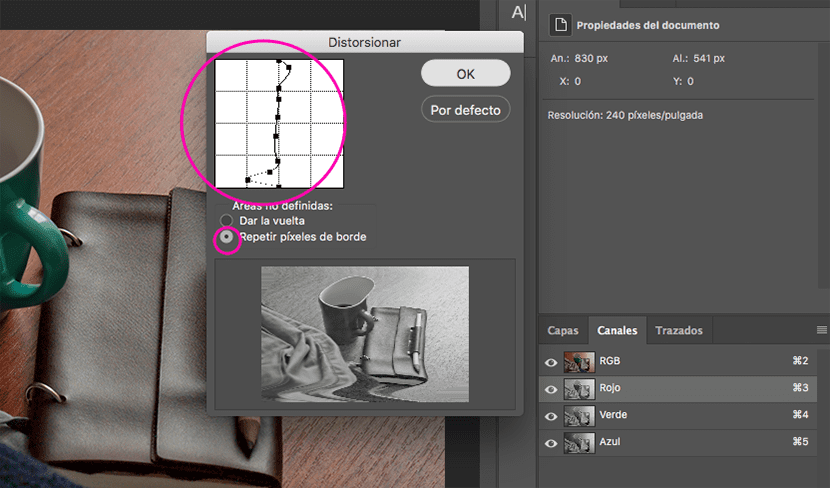
चरण 3: ग्रीन चैनल
हम चैनल पैनल पर वापस जाते हैं, और ग्रीन चैनल का चयन करते हैं। हम चरण 2 को दोहराते हैं, लेकिन अलग तरह से समायोजित करना ग्रेच्युल लाइन।

चरण 4: शोर
चैनल पैनल में, हम सभी चैनलों (RGB) का चयन करते हैं। मेनू में हम फ़िल्टर / शोर / शोर जोड़ते हैं ... हम वितरण का चयन करते हैं गाऊसी, हम वांछित शोर प्रतिशत को समायोजित करते हैं और बॉक्स को निष्क्रिय रखते हैं एकरंगा। हम स्वीकार करते है।
फिर हम शोर को जोड़ने के लिए एडिट / ट्रांज़िशन मेनू पर जाते हैं ... हमने 70% और सामान्य मोड में एक अपारदर्शिता निर्धारित की है।
चरण 5: लाइनें
हम एक समान रंग की एक परत बनाते हैं, हम इसे एक स्मार्ट ऑब्जेक्ट में परिवर्तित करते हैं और फ़िल्टर / फ़िल्टर गैलरी में जाते हैं ... उस पैनल में, हम स्केच मेनू खोलते हैं, और प्रभाव का चयन करते हैं आधी टोन वाला प्रतिमान, हम आकार और इसके विपरीत मूल्यों को समायोजित करते हैं, आकृति का प्रकार होगा LINEA। हम इसे ठीक करते हैं।
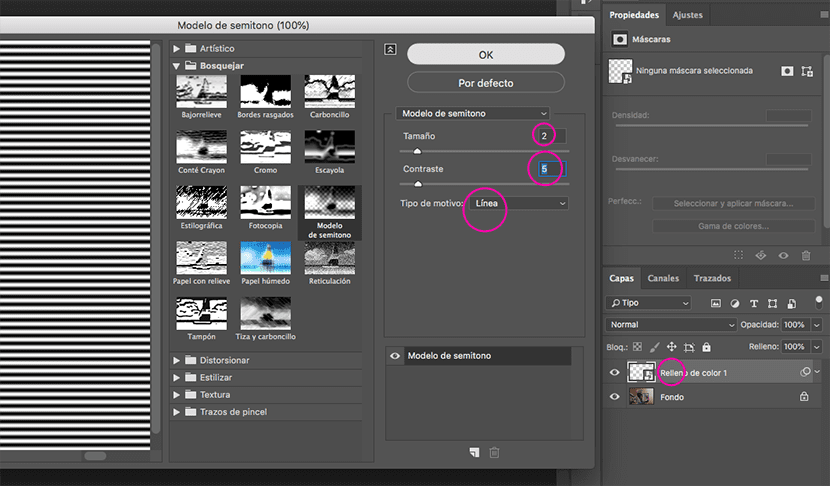
चरण 6: सम्मिश्रण मोड
हम परत पर डबल क्लिक करते हैं, और सम्मिश्रण विकल्पों में हम चयन करते हैं ओवरलैप, 10% के मूल्य पर, नीचे दिखाए गए बार में, हम कुंजी को पकड़ते हुए आगे बढ़ते हैं alt सलाखों को अंदर की ओर, इस तरह से रोशनी और छाया को अंतर्निहित परत को बेहतर बनाया जाएगा, अर्थात् हमारी छवि।
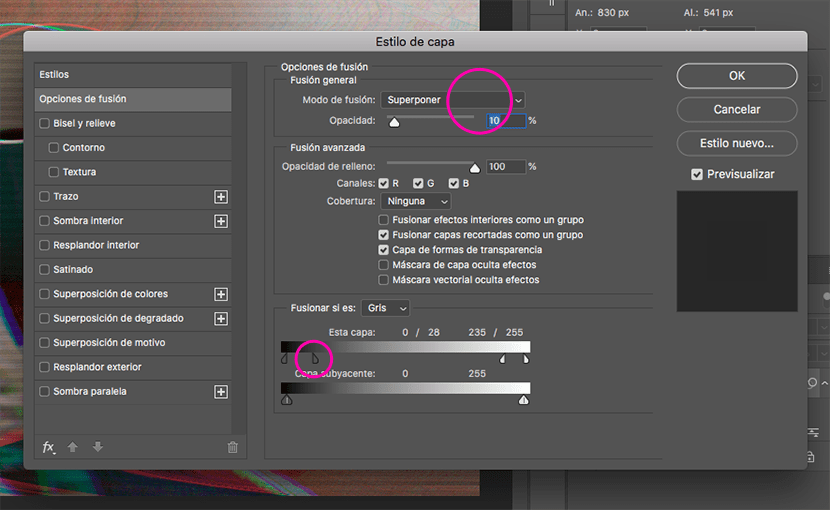
और त्यार! विभिन्न मूल्यों, प्रतिशत और सम्मिश्रण मोड के साथ प्रयोग करना याद रखें। यदि आपके कोई प्रश्न हैं, तो उन्हें टिप्पणियों में छोड़ दें।
यहाँ पहले और बाद में ...

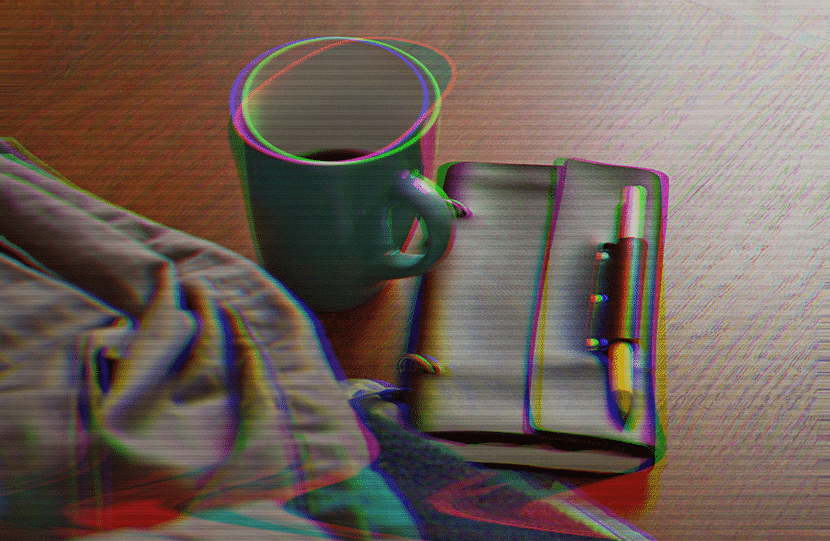
चित्र - एंटोनियो मबेद